《sketchbook》线性填充教程
89 2024-10-23Sketchbook作为一款功能强大的绘画工具,凭借其便捷性和高效性,成为了众多艺术家和设计者的首选。其中,线性填充作为Sketchbook中的一项实用功能,不仅能够提升作品的表现力,还能帮助用户更精确地表达创作意图。以下,我们将详细介绍Sketchbook线性填充的使用方法。
sketchbook线性填充教程:
1、打开Sketchbook手机版。
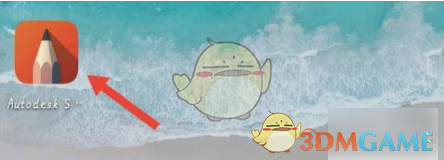
2、在上方菜单栏点击工具选项(就是第2个标志),选择填充工具分类。
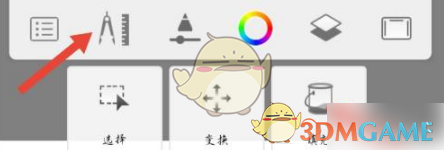
3、点击线性填充。
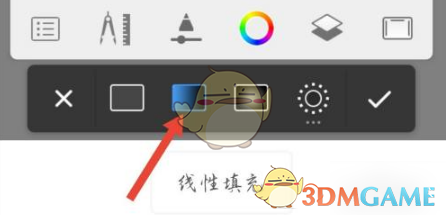
4、在图层上画好填充的方向,选择上方*个圆,点击色轮选颜色。
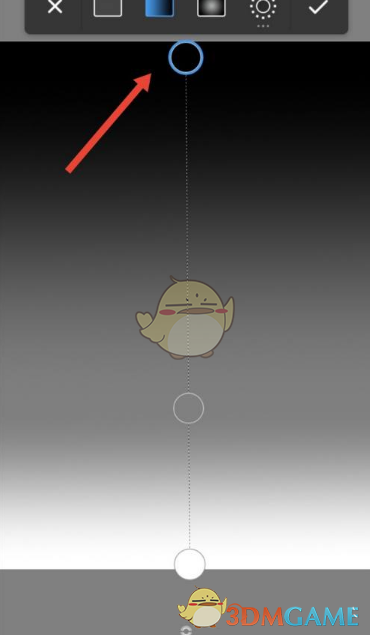
5、找到蓝色,如B24色号。
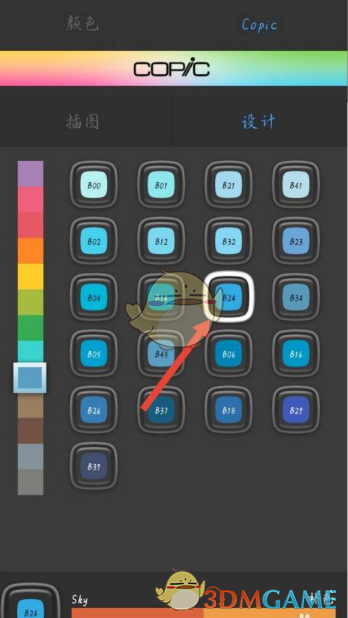
6、以此类推给第2个圆也设置各片偏绿的蓝色,第3个圆保持白色不改,这样一个蓝色的渐变背景就画好了。
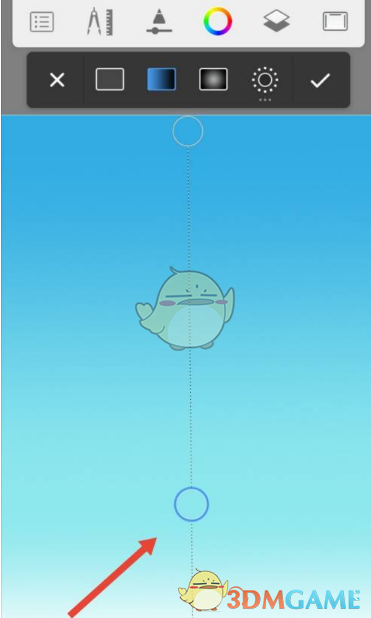
以上就是sketchbook线性填充教程的全部内容,更多相关攻略,敬请果粉控。
攻略专题
查看更多-

- 《坦克连》新手必备十条小建议
- 110 2025-02-18
-

- 《少年西游记2》毕月乌技能介绍
- 139 2025-02-18
-

- 《职场浮生记》黄萍萍彩礼介绍
- 122 2025-02-18
-

- 《坦克连》新手轻坦爬线选择
- 192 2025-02-18
-

- 《仙剑世界》自选五星选择推荐
- 101 2025-02-18
-

- 《坦克连》轻坦配件选择推荐
- 134 2025-02-18
热门游戏
查看更多-

- 不要跌落 V3.2.8
- 动作闯关 | 61.59 MB
-

- 剑与远征1.38 V1.96.01
- 角色扮演 | 105 MB
-

- 洗车工模拟器 V3.2.8
- 经营养成 | 81.17 MB
-

- 异形之鼓动 V1.0 安卓版
- 模拟经营 | 210.7 MB
-

- 谐音梗太难了 ios版
- 休闲益智 | 98.2 MB
-

- 小老弟抹茶影院 苹果版 v 飞翔本地下载
- 休闲益智 | 33.3 MB
热门攻略
查看更多- 1 《坦克连》新手必备十条小建议 12
- 2 《少年西游记2》毕月乌技能介绍 10
- 3 《职场浮生记》黄萍萍彩礼介绍 11
- 4 《坦克连》新手轻坦爬线选择 12
- 5 《仙剑世界》自选五星选择推荐 13
- 6 《坦克连》轻坦配件选择推荐 11
- 7 《坦克连》轻坦技能配置推荐 11
- 8 《大唐无双名将传》PVE推关阵容搭配推荐 11
- 9 《仙剑世界》属性克制关系介绍 15
- 10 《三国杀名将传》鸿运挥毫玩法攻略 15





